Gerber 文件终极指南-Gerber 初学者指南
在guest question中,经常有关于Gerber文件的问题。
如何把老鹰变成格柏?
如何生成格柏?
什么是扩展文件?
因此,我们准备了一份指南,帮助您找到答案并成为该领域的专家。
开始吧。
1. Gerber 文件中的电路板矢量
1。 1 那么,什么是印刷电路板 (PCB)?
首先,PCB 只是由坚固的绝缘材料制成的电路板,用于安装电子元件(例如电阻器、IC、电容器)的电路。
安装在电路板上的电路通常是使用导电材料(如铜)的薄条绘制而成,上面覆盖有额外的电路层或绝缘材料。
就像我在介绍中提到的那样,它们是几乎所有现代电子产品的框架。说:这就是为什么你需要足够了解他们。
PCB和集成电路(IC)的发明是革命性的发明,导致现代电子产品的尺寸减小。
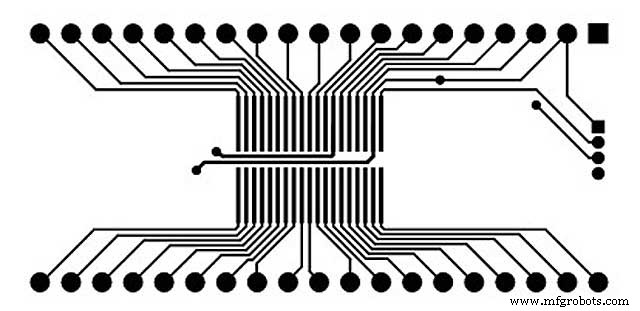
1.1.1 你需要PCB吗?
尽管 PCB 的最早使用可以追溯到 1936 年(Harper,2004),但很难想象任何现代商业上可行的电子设备/项目不会使用 PCB。
也许您也可能已经注意到,PCB 是几乎所有现代电子设备的支柱。
因此,即使 PCB 的最早使用可以追溯到 1936 年(Harper,2004);很难想象任何现代商业上可行的电子小工具/项目不会学习电子产品或生产电子产品,那么您将不可避免地需要不择手段地学习 PCB。
1.2 “Gerber”或“Gerber 文件格式”是什么意思?
根据 UCAMCO(目前拥有 Gerber 文件格式权利的公司)的说法,“Gerber 文件格式”是 PCB 设计的数据存储或传输的事实标准。
它可以进一步描述为用于表示二维二进制图像的开放 ASCII 矢量格式。 Gerber 文件描述和传达了 PCB 图像的组成部分,例如铜层数、阻焊层和许多其他此类属性。
Gerber 文件还可以作为 PCB 打印设备(如照片绘图仪和自动光学检测 (AOI) 机器)的输入文件,用于打印或比较电路板图像。
1.2.1 Gerber 格式
格柏的三代分别是:
- 标准 Gerber(也称为 RS-274-D)- 最古老的 Gerber 形式
- 扩展 Gerber(也称为 RS-274X)
- Gerber X2 – 最新款 Gerber
有关这些格式的更多信息将在第三章中详细说明。目前,让我们尝试处理简单的定义。
1.3 Gerber 与 PCB 相遇的地方
到目前为止,wne 已经涵盖了 PCB 的基本细节及其重要性。 Wne 还试图简明扼要地解释 Gerber 文件的本质。从这两个定义中可以看出,Gerber 文件是用于传达有关电路板组成信息的软件草图。两者的不同之处在于软件应用程序处理 Gerber 文件,而 PCB 安装电子元件。
前面的章节将详细讨论Gerber文件的组成,Gerber文件的操作方法。
注意:
►此时您需要注意的重要一点是,电路板最初不是借助 CAD 或 CAM 软件应用程序制作的。因此可以得出结论,PCB 不仅限于从 CAM 软件应用程序中提取的电路板,这是合乎逻辑的。
随着 PCB 使用的增加,需要制定可以指导电路板生产的标准。 Gerber 成为一种可以简化 PCB 开发过程的标准。那么,让我们试着了解一下“Gerber”的定义。
► 2014 年,UCAMCO 宣布标准 Gerber 为“技术过时”,并赋予扩展 Gerber 优于标准 Gerber。这是因为标准 Gerber 的孔径定义没有标准化。
2. Gerber 文件
2.1 什么是 Gerber 文件?
Gerber 文件是包含指导 PCB 生产的信息的文件。您可能已经观察到,Gerber 文件格式只是 事实上的 使用开放 ASCII 矢量格式定义二维二值图像的标准。
现代 Gerber 文件还可能包含元数据(关于文件中其他构成数据的数据),例如阻焊层、图例/丝印、铜层数以及其他相关印刷信息。
PCB 由 Gerber 274-X 数据和 NC 钻孔文件制成;每个 Gerber 文件对应于物理板上的一层——元件覆盖层、顶部信号层、底部信号层、阻焊层内层等。
因为现在使用的pcb文件版本太多了,所以我们要求客户提供全套Gerber和NC钻孔文件,避免版本冲突。
在提交报价或订单的 Gerber 文件时,有一个简单的文本文件会很方便,该文件随附解释 Gerber 文件中未出现的要求的数据。
不易识别的重要信息包括阻焊层和丝印颜色、惩罚要求(如果有)、焊盘光洁度、电路板厚度和铜重量。
此外,任何特殊的 PCB 要求或功能,例如插槽或切口。将这样的细节放置在机械层上是此类数据或文本文件的好地方。
Gerber 设置对话框为您提供了完全配置 Gerber 文件输出选项的工具。
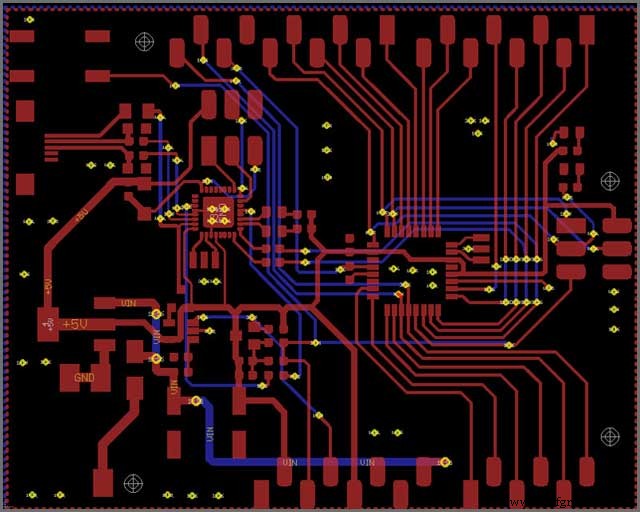
Gerber 一开始就成为了一种可以指导工程师生产电路板的标准。但是因为Gerber定义了一个开放的标准,所以它具有高通用性和低特殊性。
在这一点上,格柏标准并没有制定可能限制 PCB 生产的固定准则。
因此,Gerber 很容易被各种 PCB 设计师和工程师采用来设计电路板上的电子电路。
这促进了它在 PCB 设计师和工程师中的采用和普及。
2.1.1 这就是为什么您无论如何都需要关心 Gerber...
2015 年,UCAMCO 估计每 10 个 PCB 产品中约有 9 个以 Gerber 形式呈现。随着电子设备产量的增加,PCB的产量也同步增加。
这为 Gerber 文件的电路改进带来了持续不断的推动。现在,由于不断需要改进当前的设计和效率,研究 Gerber 文件可以使您的技能与 PCB 相关。
2.2 Gerber 文件查看器
Gerber 文件查看器是一种软件应用程序,可帮助您查看 Gerber 文件的内容。目前市面上有多种Gerber查看工具。
其中一些工具通过安装工作(很像传统的软件应用程序),但大多数工具无需安装在计算机上即可在线工作。它们允许您上传文件并在线查看 Garber 文件。
2.2.1 Gerber 文件查看器需要考虑的主要功能
要选择好的 Gerber 文件查看器,您可能需要考虑以下三个功能:
- 更新的文件格式支持: 理想的 Gerber 文件查看器应该能够支持流行的现代文件类型,例如 HPGL/HPGL-2 和 Excellon 以及其他现代文件格式。
- 支持精准查看: 优秀的 Gerber 查看器还应包括缩放和精确测量功能,以便您可以轻松检查电路并纠正错误。
- 具有广泛的打印机兼容性: Gerber 文件查看器还应该与更多种类的打印机兼容。此外,它还应该为各种打印机的各种打印选项留出空间。
2.2.2 最好的 Gerber 查看工具
在市面上所有几种 Geber 查看工具中,以下三个工具是目前查看 Gerber 文件的顶级工具:
2.2.3 在线 Gerber 查看器
因此,定制 PCB 电路板可能是一项艰巨的任务。本文将引导您通过五种基本方法登陆最佳在线 PCB 板 Gerber 是一个免费的在线工具,可让您在线查看和检查 Gerber 文件中的错误。这个工具是轻量级的,因为它不需要你在内存更大或处理能力强的计算机上安装或运行。
它与 Gerber274X 以及 Excellon 1 和 2 文件格式兼容。此工具还允许您在需要检查电路板是否存在设计错误时进行缩放。
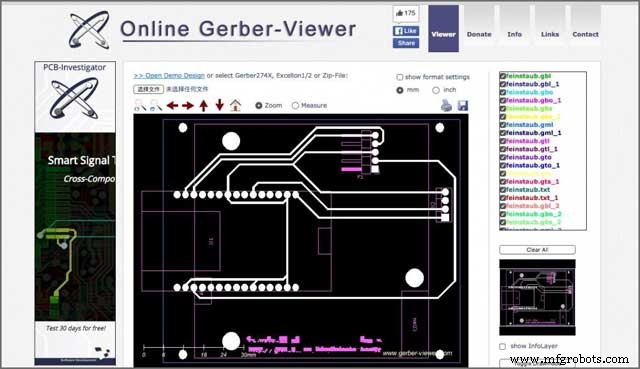
您可能会喜欢用于 PCB 生产的在线 PCB 制造商的另一个原因。这是因为可靠的在线 Gerber 外包带来的便利是它不会像其他 Gerber 查看者那样将其使用限制为仅限注册用户。
2.3 EasyEDA Gerber 查看器
易达 是一个很棒的在线 Gerber 查看器,几乎具有在线 Gerber 工具的所有功能。但与在线 Gerber 不同的是,EasyEDA 允许您查看上传/导入的 PCB 的层,放大并选择 PCB 的颜色。
它还具有一些统计功能,可让您比较孔的形状和大小以及电路板的尺寸。完成后,EasyEDA 将为您提供使用 URL 共享文件的选项。

2.4 数值创新 Gerber 查看器
数值创新简直太棒了。该工具检查了我们强调的所有功能,作为理想的 Gerber 查看器需要考虑的重要方面。您在寻找清晰度吗?检查那个。缩放图像的能力怎么样?
检查那个。文件兼容性如何?核实。老实说,使用 Numerical 的体验简直是天衣无缝。从 Seed Studio 生成的 Eagle 和 Altium 文件都非常易于使用。对于初学者来说,这可能是一个不可或缺的工具。
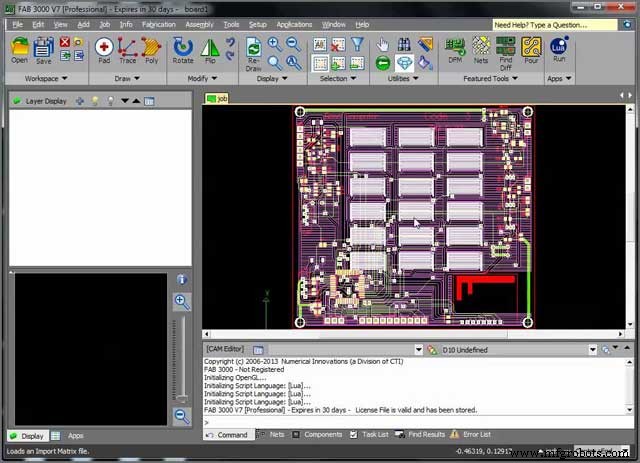
在下一章中,我们将看看业界可用的 Gerber 文件扩展名,然后再看看我们如何操作 Gerber 文件。
3. Gerber 文件扩展名 (.gbr /.GBR)
首先,Gerber 文件通常与文件扩展名“.gbr 相关联 ”或.”GBR ”。但是,其他扩展名,例如“.GBX ”, “.顶部 ”和“.BOT ”也用于定义 Gerber 文件。
即便如此,“.gbr”扩展名也不仅仅适用于 PCB Gerber 文件。有时这个扩展名仍然被其他图像编辑软件应用程序(如 GIMP)用来表示应用程序的图像画笔文件。

3.1 那么,为什么我们会有这么多品种呢?
那么,您是否还记得 Gerber 文件格式中突出显示的三个世代?这就是我们将找到 Gerber 文件扩展的整个故事的地方。让我们开始吧:
3.1.1 标准 Gerber(也称为 RS-274-D)
这是最古老的 Gerber 文件表示形式,由 Gerber Systems Corp 设计为数字控制 (NC) 格式,旨在驱动 1960 年代和 1970 年代的照片绘图仪。 RS-274-D 支持绘图卡车等基本绘图功能。它没有明确定义绘图的坐标和边距(电子工业协会,1979)。
随着时间的推移,标准 Gerber 变得不受欢迎,并最终在 2014 年被其开发人员撤销。即便如此,“.gbr”文件扩展名的起源和流行也是由标准 Gerber 负责的。
3.1.2 扩展 Gerber(也称为 X-Gerber 的 RS-274-X)
这种形式的 Gerber 是由 UCAMCO 于 1998 年推出的。它使用人类可读的 ASCII 命令组合生成 2D 矢量图形。 X-Gerber 还使用元数据来定义图形。它与“.gbr”和“.gbx”文件扩展名相关联。
3.1.3 格柏 X2
这是最新的 Gerber 文件格式。它包括所有前辈的改进。此文件格式支持所有额外的供应商扩展名,如“.top”和“.bot”。此文件格式与大多数现代 CAM 软件应用程序兼容。
现在,因为我们已经研究了一些可以帮助我们查看 Gerber 文件的软件工具,所以现在是时候花点时间亲自动手操作 Gerber 文件了。你准备好了吗?在5、4、3、2、1……
4.动手处理 Gerber 文件
4.1 使用 Eagle 3.55 创建 Gerber 文件
这部分将一步步教你如何使用PCB设计软件。
1. PCB123
2. eagle 生成或转换 Gerber 文件和 excel 文件。
选择可靠的制造商很重要,在您完成设计后,您需要考虑一些因素:
1. 能否帮助您快速检查您的设计是否有问题?
2. 它们能满足您设计中的任何特殊要求吗?
3. 交货期,质量,然后价格是可以接受的。
4.1.1 Gerber 文件
在我们开始下一步之前,您需要下载另一个定义文件:CAM 文件。
EAGLE 提供了一个 CAM 作业文件,它将以简单的方式为 2 层板创建您的 Gerber 文件。请按照以下步骤操作:
首先,下载这些文件:
1、eagle转gerber1.doc;(39.5 KB)
2、Eagle用户手册.pdf; (289 KB)
3、IPC-a-600.pdf(1.50 MB)
1。在屏幕上加载您的板。
要从 Eagle 控制面板执行此操作,请单击文件/打开/板并选择您将使用的板。
2。单击顶部工具栏上显示 ULP 的图标。
当对话框出现时,从 ULP 目录中选择名为 DRILLCFG.ULP 的 ULP 文件。几秒钟后,您会在命令行中看到一条消息,说明 ULP 已完成。
3。现在单击代表 CAM 处理器的图标。
这将加载 CAM 处理器屏幕。在这个屏幕上点击 File/Open/Job(当要求保存“Modified Job”时回复 NO)并从 CAM 目录中选择名为 GERBER.CAM 的 CAM 作业,然后单击 OK。
4。现在单击显示“处理作业”的按钮。
这将提示您 2 条消息。第一条消息将是“Delete the $$$ file after process”这是 EAGLE 创建的虚拟文件,单击 OK。第二条消息是“多个信号层处于活动状态”,也单击“确定”到该消息。根据电路板的大小和复杂程度,整个过程可能需要几分钟或几个小时。
5。当 CAM 处理器停止所有进程时,这意味着它已经完成。
此过程创建了几个文件,这些文件将与您的板具有相同的名称,但扩展名不同:
.WHL孔径轮文件.PLC丝印组件端
.CMP Copper Component side .STC Solder Stop mask Component side
.SOL 铜焊锡面 .STS Solder Stop mask 焊锡面
然后您需要将以下文件压缩并交付给PCB制造商
| 格柏文件 | 扩展 |
| 顶层(铜)层 | .GTL |
| 底层(铜)层 | .GBL |
| 顶部叠加 | .GTO |
| 底部叠加 | .GBO |
| 顶贴面膜 | .GTP |
| 底贴面膜 | .GBP |
| 顶部阻焊层 | .GTS |
| 底部阻焊层 | .GBS |
| 隔离层 | .GKO |
| 钻孔图 | .GD1 |
| 钻孔指南 | .GG1 |
| 内部平面Layer1,2,…,16 | .GP1, .GP2, ... , .GP16 |
*PCB 制造不需要 GTP 文件,因为它用于创建模板(如果您的设计有 SMD 部件)。
4.1.2 Excellon 文件
(在继续处理 Excellon 文件之前,请确保您已完成第 1 步和第 2 步)
- 直接从 CAM 处理器单击 File/Open/Job,然后从 CAM 目录中选择名为 EXCELLON.CAM 的 CAM Job,然后单击 OK。
- 现在单击显示“进程”的小按钮。这将开始生成 EXCELLON 文件。通常这个过程只需要几秒钟。
- 进程结束时会创建以下文件。
.DRL 工具架文件.DRD Excellon。输出.DRI钻孔信息文件
图标
CAM 处理器用户语言程序 (ULP)
将图层添加到现有的 GERBER.CAM 文件中
(请参阅您的 EAGLE 3.55 手册第 86 页。
本文档的第一页教您如何为 2 面板创建所有必要的 Gerber 文件。但由于对 2 层以上的需求不断增长,wne 决定将这部分添加到本文档中。
最初,GERBER.CAM 会生成制作 2 面板所需的所有孔径。通过修改 Gerber.CAM 流程,我们可以轻松地向 CAM 处理器添加更多步骤来处理我们的附加层。
让我们开始吧:
1.在EAGLE控制面板点击File/Open/Board,选择你感兴趣的板子。
2.点击CAM处理器图标。
3. 现在单击 File/Open/JOB 并从 CAM 目录中选择名为 GERBER.CAM 的文件。如果 Eagle 提示您保存当前进程。点击否。
4. 注意 CAM 处理器屏幕上称为 SECTION 的字段。如果“生成轮文件”部分不可见,则单击该部分末尾的向下箭头并选择名为“生成轮文件”的部分。
5. 在 CAM 处理器屏幕的右侧,您会看到层列表。标记您希望包括的附加层:任何内层或底部丝印层(BPlace 和 BName)。不要取消任何其他图层的标记。单击文件/保存作业以保存我们到目前为止所做的工作。我建议给这个 CAM 作业一个不同的名称。比如4Layer.cam)
6. 标记所有必要的层后,单击 SECTION 向下箭头并选择最后一个名为 Solder Stop Mask SOL 的部分。
7. 单击添加按钮。 Eagle 会要求您为正在创建的新部分命名。你可以给它起任何你觉得舒服的名字,例如,称它为inner POWER PLANE VCC、INNER SIGNAL Layer 2 或BOTTOM SILK SCREEN)。完成后点击确定。
8. 现在为此部分选择适当的层。它是一个内部电源层(例如 $GND),它只自行选择该层。如果是底部丝印层,请标记 Dimension、BPlace 和 BName 层。如果是常规信号层,请将其与 PAD 和 VIA 结合起来,确保没有标记其他层。
9. 更改输出名称。以本页底部的表格为例。
10. 为每个需要的新层创建一个新部分。对每个新图层重复第 7、8、9 和 10 步。
转到第 1 页的第 4 步。
| 图层 | 扩展 |
| 供应层 | 仅供应层 ($GND).GND |
| 信号层 | 信号层、Pad、Via.LY3 |
| 底部丝印 | Dimension, Bplace, Bname.PLS |
4.2 如何从 Altium Designer 中导出 Gerber 文件
4.2.1 生成 Gerber
1:选择“文件”菜单,>>“制作输出”>>“Gerber文件”
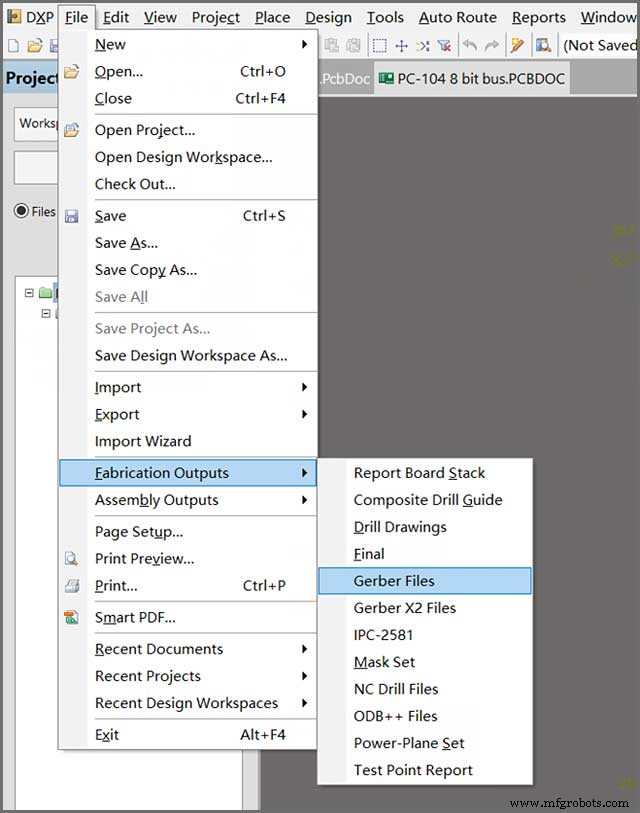
2:在出现的对话框中,指定测量PCB的参数。
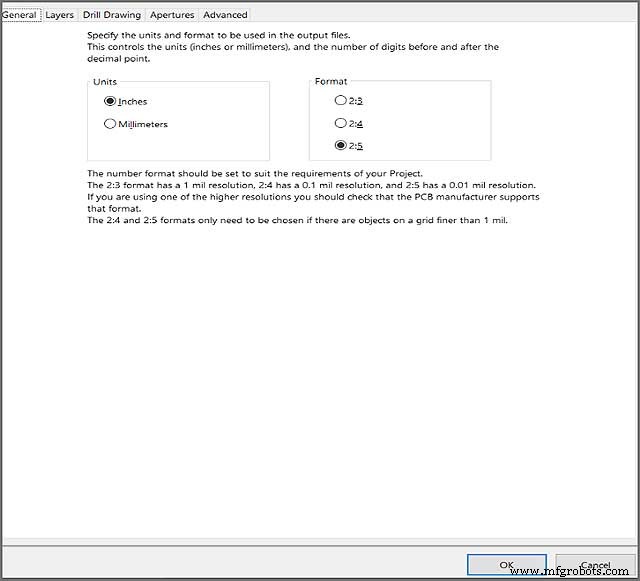
3:选择层:对于2层板,取消选中层G1,G2,G3 ....
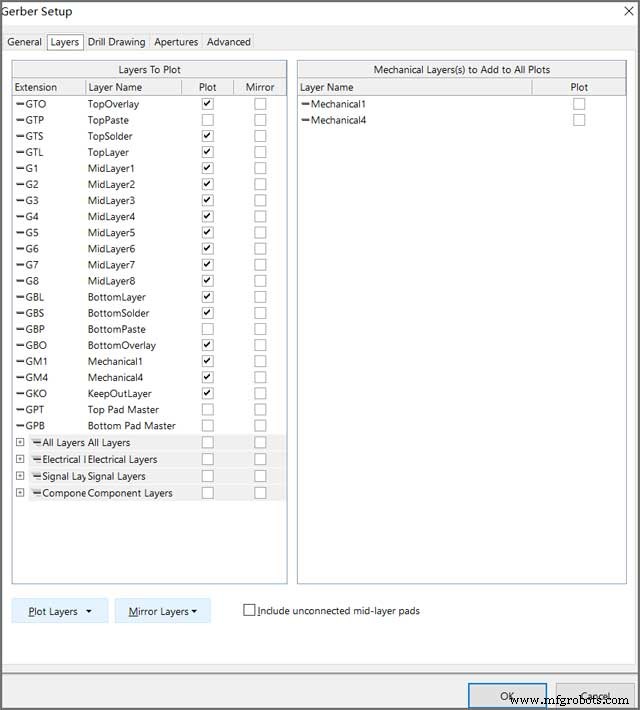
4:检查嵌入式孔径
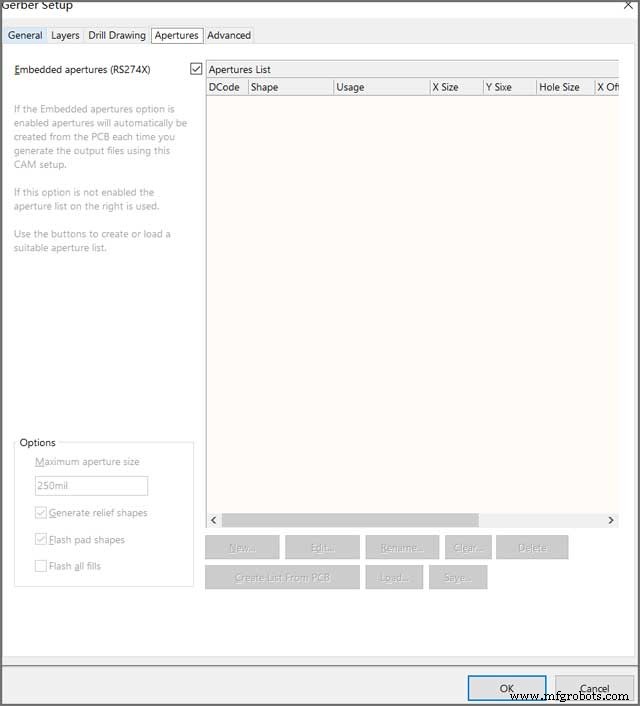
5:确认所有设置无误后,点击“确定”生成Gerber。
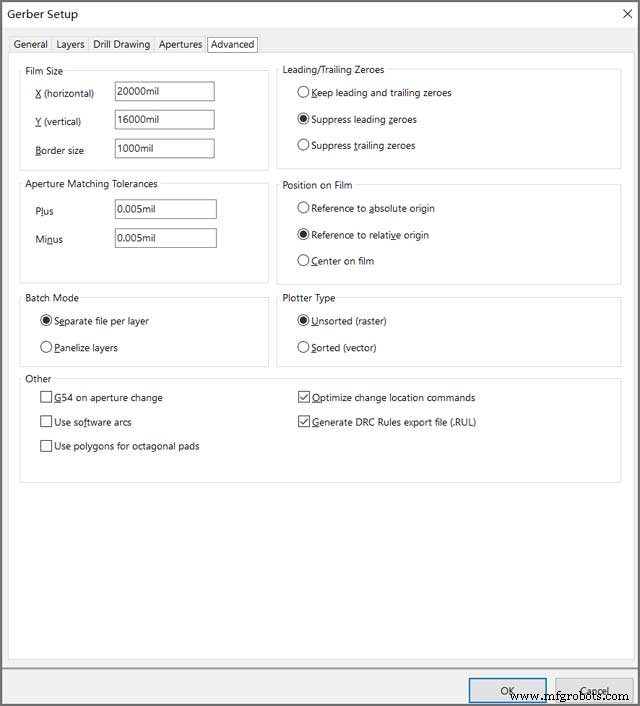
4.2.2 生成Excellon
1:选择“文件”菜单,>>“加工输出”>>“NC钻孔文件”
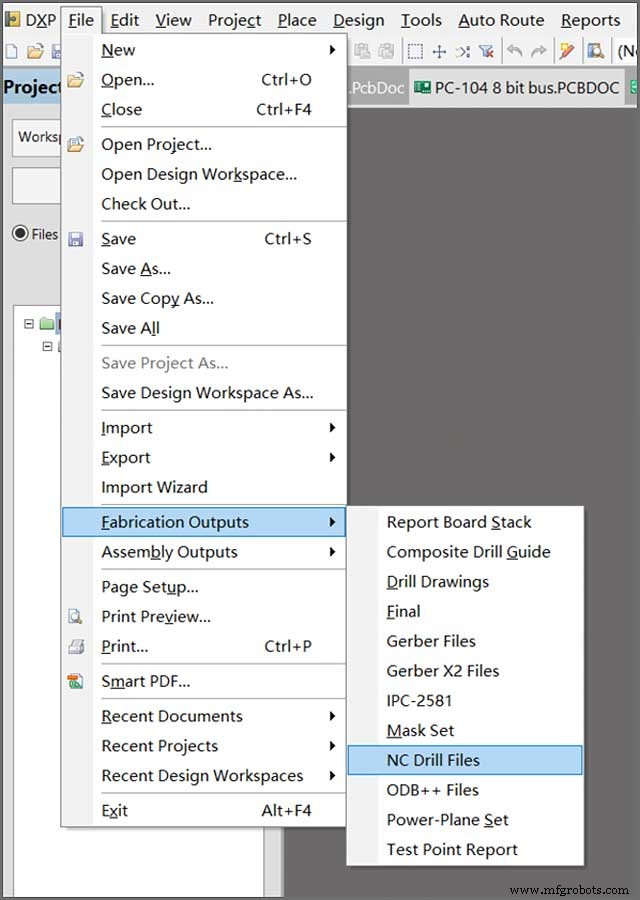
2:调整参数以适合Gerber文件的参数,点击“确定”生成。
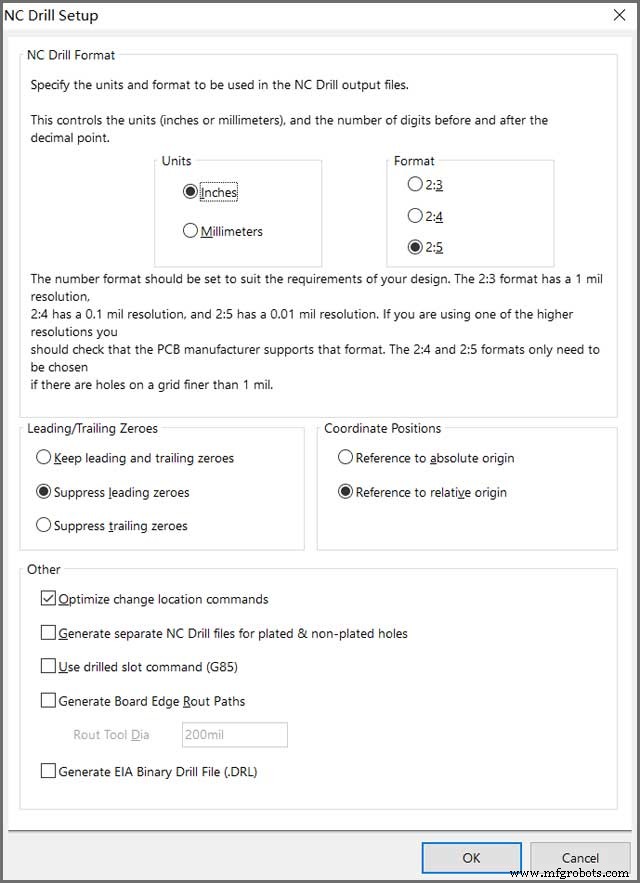
3:将生成的所有文件压缩成一个 .zip 文件,然后发送用于制造。
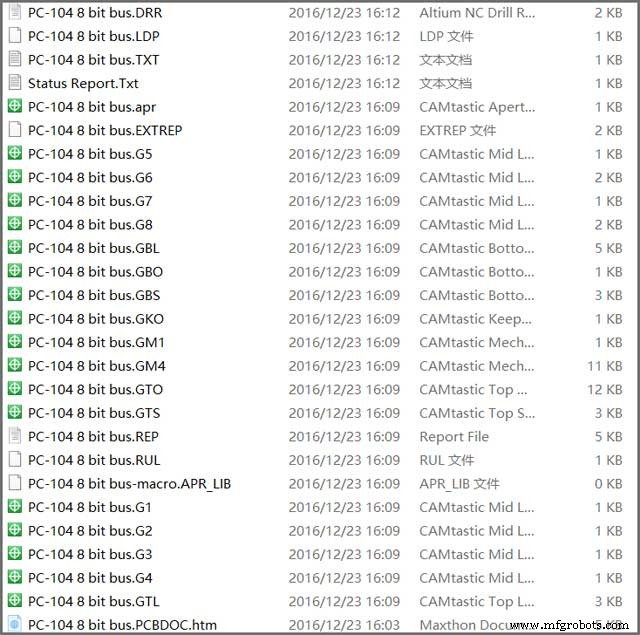
4.3 将 Gerber 文件(“.gbr”)转换为“.pcb”文件
4.3.1 什么是“.pcb”文件?
简而言之,“.pcb”文件扩展名是与 CAD(计算机辅助设计)软件应用程序生成的文件相关联的扩展名。通过 ULTIUM Designer 等软件应用程序设计电路后,生成的这些文件用于存储可指导创建电路板的信息。
4.3.2 为什么这很重要?
尽管设计工程师可以轻松地以他们的 PCB 格式共享数据,因为它很容易理解; PCB 制造商可能需要有关钻孔等因素的额外指南。这些参数可能会阻碍 WellPCB 的成功。 Wne将为您提供一站式服务和优质产品。您可以将您需要制作的文件发送给我们并立即获得报价!我们还在等什么?如果不检查,我们有十年的 PCB 制造经验。
4.3.3 如何转换它? :12 个转换步骤(使用 LinkCAD)
- 首先,下载LinkCAD 来自他们的官方网站。
- 接下来,将其安装在您的计算机上(就像任何常规程序一样)。通过此操作,您可以试用该软件 5 天。
- 在您的计算机上运行 LinkCAD
- 在打开的屏幕上,单击“导入格式”,然后从下拉列表中选择 PCB 文件类型(您要转换的类型)。
- 从“导出格式”下拉菜单中选择“Gerber”。
- 取消选中“跳过选项”对话框选项。
- 选中“GDSII 导入选项”窗口中的“忽略文本”菜单选项。
- 在出现的“导出选项”菜单中修改您可能需要修改的任何其他首选项。
- 在您的计算机中浏览并选择要转换的“PCB”文件。
- 在出现的窗口中点击“下一步”按钮,等待文件被转换。
- 在包含原始“PCB”文件的文件夹中检查转换后的 Gerber 文件。
- 如果一切正常,请点击“完成”并退出。
结论
现在,不久前,创建一个 Gerber 文件的过程可以精确地展示您对 WellPCB 的电路想法。 Wne将为您提供一站式服务和优质产品。您可以将您需要制作的文件发送给我们并立即获得报价!我们还在等什么?我们有十年的 PCB 制造往往是一项具有挑战性的任务。首先,学习适当的计算机辅助制造 (CAM) 软件应用程序存在挑战。
这一挑战之后通常会出现缺少列表的常见问题,例如孔径列表或工具列表。然后,CAM 软件应用程序内的兼容性挑战将使这项任务变得过于艰巨。
然而,随着时间的推移,这个过程已经高度简化。得益于 CAM 软件应用程序和 Gerber 等文件表示技术的进步;开发人员和设计人员现在可以根据制造数据集制造 PCB。
现在,这产生了一个有趣的循环,电子设备依赖于 PCB; PCB 取决于 Gerber 文件。因此,要使电子产品蓬勃发展,PCB 必须蓬勃发展;要使 PCB 变得出色,Gerber 设计必须脱颖而出。
Gerber 要想改进,就必须增加对改进电子产品的需求。你看到了吗?你注意到一个有趣的循环吗?这就是为什么电子产品的未来可能会充满 Gerber 文件。除了自学,你还能做什么?
嘿!我相信你可能会喜欢这个部分。
也许在阅读了我们的指南之后,您可能对了解更多有关 Gerber 文件和 PCB 产生了兴趣。请随时查看我们的官方网站并仔细阅读我们收集的技巧,这些技巧可以将您从初学者转变为专业人士。
此外,以防万一您成功为您的项目制作定制 PCB,请随时以便宜的价格向我们开具发票。 Wne 很高兴为您开启 Gerber 之旅提供帮助。
工业技术


